Uno de los inconvenientes más experimentados con respecto a las conexiones WiFi es la saturación de canales en las redes 2.4GHZ. Para solucionarlo, vamos a indicarte cómo cambiar el canal de tu router para mejorar la navegación.
Cambiar el canal de nuestra red WiFi nos permite solucionar algunos de los problemas de conexión más frecuentes.
Es posible que nuestra conexión a internet funcione correctamente pero que de todas maneras no podamos navegar con fluidez en ella. Una de las medidas que podemos tomar en este tipo de casos es la de cambiar el canal de nuestro router por uno que se encuentre menos congestionado.
Los router WiFi tradicionales funcionan en la red 2.4Ghz que cuenta con 13 canales. Son varios los dispositivos inalámbricos que comparten esta red y que pueden provocar saturación o congestión a la hora de enviar y recibir datos.
Este canal es elegido de manera automática por nuestro router por lo que nos resultará de utilidad saber cómo cambiarlo para aprovechar uno en el que podamos navegar de manera correcta.
Para saber cuál es el canal más conveniente podemos utilizar una herramienta disponible para cualquier dispositivo Android llamada WiFi Analyzer. Esta aplicación gratuita nos permite obtener un claro panorama sobre los canales de nuestro router y seleccionar el más conveniente.
¿Cómo saber cuál es el mejor canal para mi router WiFi?
En la primer pantalla de WiFi Analyzer vamos a ver todas las señales WiFi que llegan a nuestro teléfono y sobre qué canales funcionan cada una de estas. Como podemos ver en la imagen, en este caso son varias las señales que compiten por navegar en los mismos canales y eso puede provocar la saturación antes mencionada.
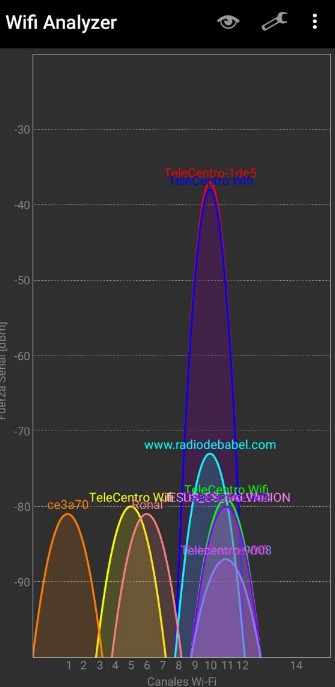
Haciendo click en la parte superior, tenemos que seleccionar la opción PUNTUACIÓN DE CANALES para ver el listado de cada canal calificado según su posible funcionamiento.
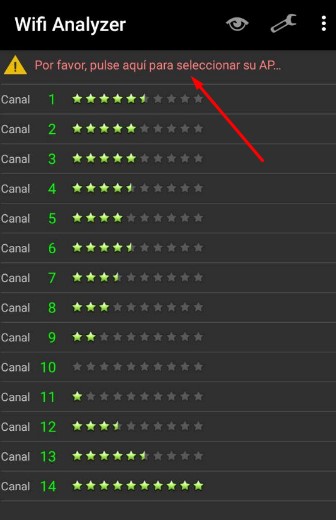
Allí debemos hacer click en, para indicarle a la aplicación a qué red WiFi nos estamos conectando. Una vez hecho esto, el ranking se actualizará para mostrarnos los mejores canales de nuestra propia red WiFi y nos indicará la calificación del canal en el que nos encontramos navegando en ese momento.

En este ejemplo podemos ver que estamos navegando en el canal peor calificado del ranking y en el que seguramente experimentemos inconvenientes para conectarnos a internet de manera fluida. En consecuencia, la aplicación nos sugiere los mejores canales disponibles para nuestro router.
¿Cómo cambiar el canal de nuestro router?
Volvemos a nuestra computadora y en el navegador tipeamos la siguiente dirección: 192.168.1.1
A continuación nos pedirá usuario y contraseña.
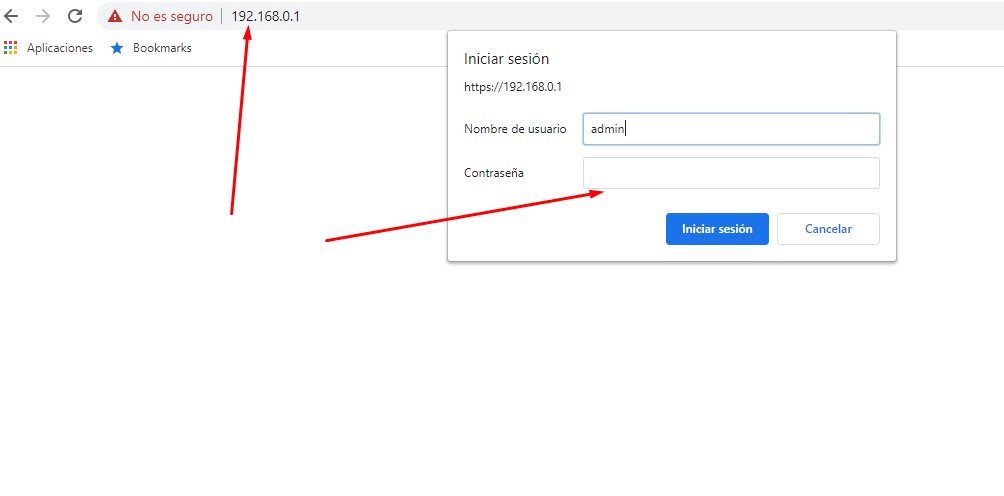
Estos datos los podemos encontrar en una etiqueta pegada en la parte inferior de nuestro router. En ella veremos varias especificaciones entre las que estarán el usuario y la contraseña para acceder al menú de configuración.
Al dar aceptar ingresaremos al menú del router.
Dependiendo del equipo que estemos utilizando, las opciones del menú pueden cambiar pero básicamente los pasos que debemos seguir son los siguientes.
Llegar a la configuración de la red Wi Fi (Indicada como Network, Wireless u otras formas dependiendo del modelo).
Seleccionar la red a la que queremos cambiar de canal. En nuestro caso se trata de la red 2.4GHz.

Desde allí encontrar la pestaña para modificar los canales. En el ejemplo, se trata de la opción ADVANCED.
Una vez allí, seleccionar alguno de los canales indicados por la aplicación y presionar aceptar. El router se reiniciará y en cuestión de segundos, el cambio de canal habrá quedado configurado.
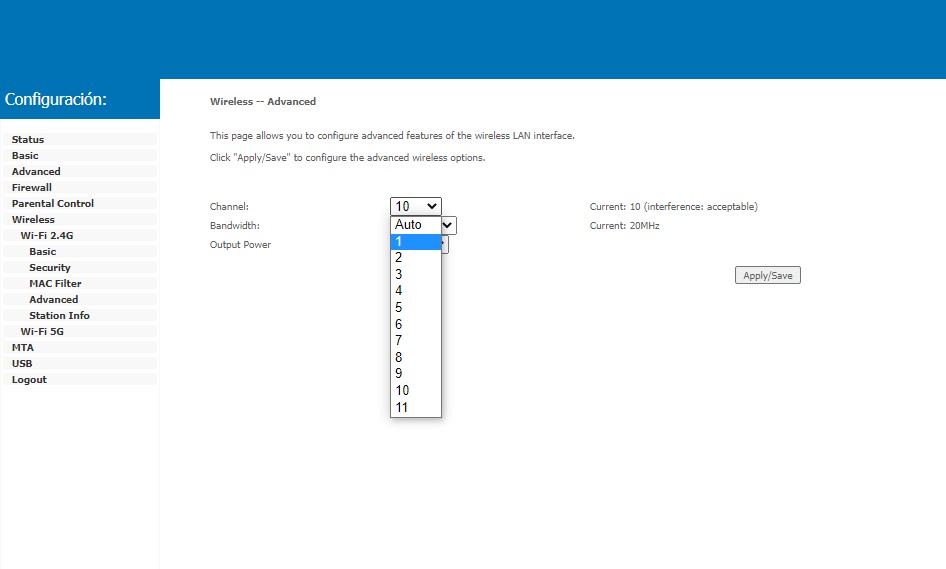
Tal como podemos ver, nuestro router ahora está utilizando un canal con una puntuación mucho mejor al anterior y nuestra navegación mejorará de manera considerable.
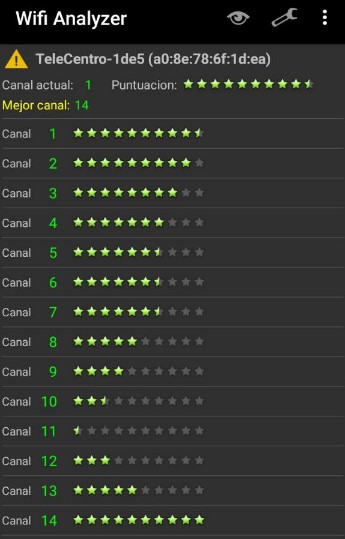
De esta manera, hemos logrado cambiar nuestro router a un canal menos congestionado y la diferencia en la navegación será evidente. Conocer esta posibilidad nos permitirá optimizar nuestra conexión WiFi tantas veces como lo consideremos necesario sin necesidad de consultar o reclamar a nuestro proveedor de internet.


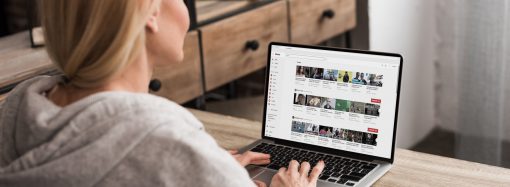


















Deja tu comentario
Tu e-mail no será publicado. Los campos marcados con * son obligatorios